É possível alterar a estrutura de uma parede empilhada em diversas formas.
- É possível adicionar ou excluir paredes.
- Você pode mover subparedes para cima ou para baixo na altura da parede empilhada.
- Você também pode definir uma linha de referência para toda a parede empilhada e, em seguida, deslocar cada subparede daquela linha de referência.
Para definir a estrutura de uma parede empilhada
- Acesse as propriedades de tipos de paredes usando um dos seguintes métodos:
Por exemplo, no Navegador de projetos, em Famílias
 Paredes
Paredes Parede empilhada, clique com o botão direito do mouse em um tipo de parede empilhada, e clique em Propriedades. Alternativamente, se você colocou uma parede empilhada no projeto, selecione-a na área de desenho, e na paleta Propriedades, clique em
Parede empilhada, clique com o botão direito do mouse em um tipo de parede empilhada, e clique em Propriedades. Alternativamente, se você colocou uma parede empilhada no projeto, selecione-a na área de desenho, e na paleta Propriedades, clique em  Editar tipo.
Editar tipo. - Na caixa de diálogo Propriedades, clique em Visualizar, para abrir o painel de visualização, que mostra uma vista de corte do tipo de parede selecionado. Todas as alterações efetuadas na parede são exibidas no painel de visualização.
- Para o parâmetro Estrutura, clique em Editar para abrir a caixa de diálogo Editar montagem. Cada linha na tabela Tipos define uma subparede dentro da parede empilhada.
- Para Deslocamento, selecione o plano que será usado para alinhar as subparedes. (Este valor é usado para a propriedade de instância Linha de localização para cada subparede).
- Para Altura da amostra, especifique a altura para a parede no painel de visualização. Este valor é alterado se você inserir subparedes cuja altura não-conectada é superior à altura da amostra.
- Na tabela Tipos, clique num número na coluna esquerda para selecionar a linha que define uma subparede, ou clique em Inserir para adicionar uma nova subparede.
- Na coluna Nome, clique no valor e selecione o tipo de subparede desejado.
- Na coluna Altura, especifique a altura não-conectada para a subparede. Nota: Uma subparede deve ter uma altura variável, não-editável, que muda com relação às alturas das outras subparedes. Para alterar a altura da subparede variável, altere outra subparede para variável ao selecionar sua linha e clicar em Variável.
- Na coluna Deslocamento, especifique a distância do deslocamento da linha de localização da subparede a partir da linha de referência (Deslocamento) da parede principal. Um valor positivo move a subparede em direção ao lado externo (lado esquerdo no painel de visualização) da parede principal.
- Se a subparede estiver desbloqueada no topo ou na base, você pode inserir um valor positivo na coluna Topo ou Base para especificar a distância para elevar a subparede, ou o valor negativo para abaixá-la. Estes valores determinam as propriedades de instâncias Distância da extensão do topo da subparede e Distância da extensão da base da subparede, respectivamente.
Para obter mais informações sobre como desbloquear camadas, consulte Permitir a extensão da camada.
Se você especifica uma distância de extensão para uma subparede, a subparede abaixo dela é anexada à subparede. Por exemplo, se especificar um valor de base de 2 pés para a subparede superior, o topo da próxima subparede abaixo se eleva para ser anexado à parede modificada acima deste. O valor na coluna Topo para a subparede mais baixa se altera para se anexar. A parede superior mostrada abaixo (realçada em vermelho) tem uma distância de extensão de base positiva. A subparede abaixo dela é anexada à mesma.
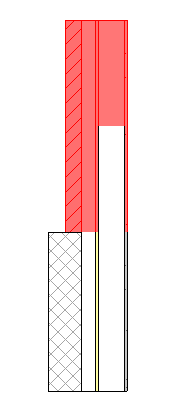
- Para inverter a subparede em torno da linha de referência (Deslocamento) da parede empilhada principal, selecione Inverter.
- Para reorganizar linhas, selecione uma linha e clique em Acima ou Abaixo.
- Para excluir um tipo de subparede, selecione sua linha e clique em Excluir.
Se você exclui uma subparede com uma altura explícita, a subparede variável se estende para a altura de outras subparedes. Se você exclui uma subparede variável, a subparede acima da mesma se torna variável. Se houver somente uma subparede, você não pode excluí-la.
- Clique em OK.